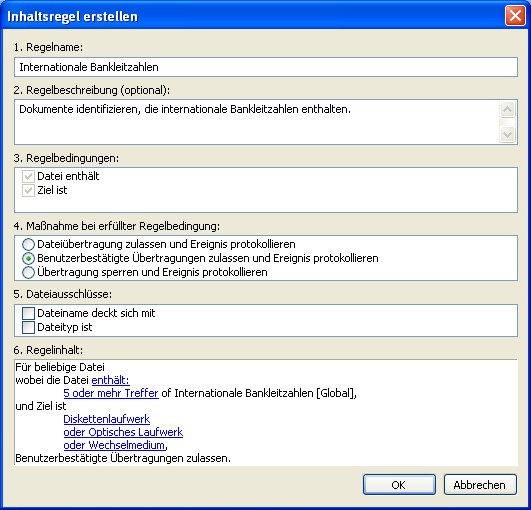Bei rollenbasierter Verwaltung:
- Zum Erstellen bzw. Ändern von Dateiregeln und Content Control Lists für Data Control müssen Sie über die Berechtigung Data Control – Anpassung verfügen.
- Zum Einrichten von Data Control-Richtlinien müssen Sie über die Berechtigung Richtlinieneinstellungen – Data Control verfügen.
- Sie können keine Richtlinien bearbeiten, die sich nicht in Ihrer aktiven Teilverwaltungseinheit befinden.
Für weitere Informationen, siehe Verwalten von Rollen und Teilverwaltungseinheiten.
Eine Übersicht über Content Control Lists finden Sie unter Data Control-Regeln.
So können Sie eine Inhaltsregel erstellen und zu einer Data Control-Richtlinie hinzufügen:
Sie können Alerts und Benachrichtigungen an den Benutzer senden, wenn eine Übereinstimmung mit einer Regel in der Data Control-Richtlinie vorliegt. Siehe Einrichten von Data Control-Alerts und -Benachrichtigungen.